电脑怎么设置开机密码 怎么取消电脑开机密码
更新时间:2024-07-16
电脑里的个人隐私多到让人害怕,只要打开你的电脑,基本上对你这个人也就了解的八九不离十了!所以,除非是自己家的电脑不怕外人看,否则,电脑开机密码是必须的!不管是为了避免个人隐私外泄,保障电脑中重要文件的安全,还是家长为了避免孩子沉迷网络,都要设置开机密码。那么开机密码怎么设置呢?接下来小编就为大家图解电脑怎么设置开机密码及怎么取消电脑开机密码。
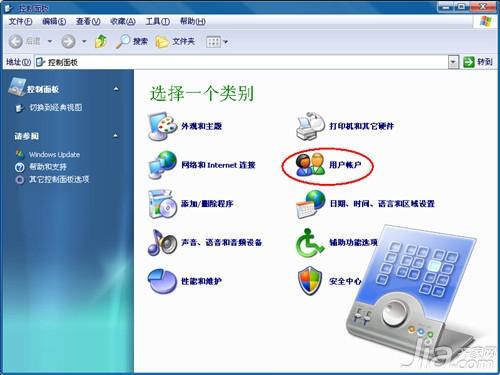
首先介绍怎么设置电脑开机密码。
点击电脑桌面左下角的“开始”键,打开“控制面板”,里面有“用户账户”这一选项,然后选择你的账户,点击“创建密码”,重复输入两次密码,点击确定即可。
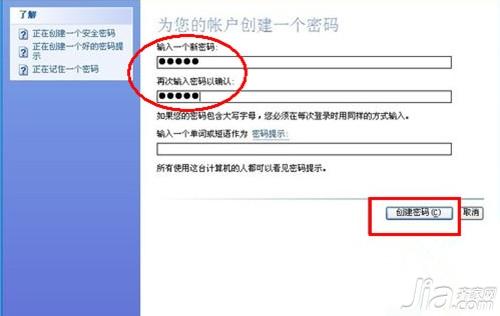
其次介绍如何取消开机密码
取消电脑开机密码的方法也比较简单,可以在“控制面板”中的“用户账户”中,选择你要修改的账户,然后点“删除我的密码”的选项,选择“删除密码”即可,或者可以在选择更改密码时,把新密码留空,也可以取消开机密码。
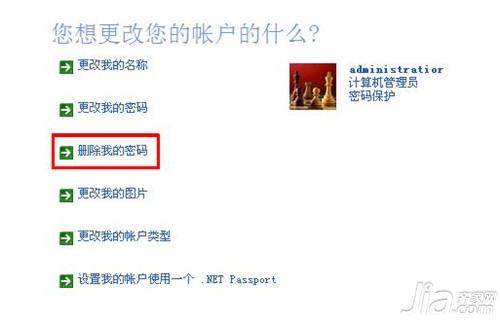
注意:
有时候取消电脑开机密码后,登录界面依然存在,这时在“用户账户”里的“更改用户登陆或注销方式”中,选中“使用欢迎屏幕”,就可以把登录界面取消掉,直接登录,要注意的是,取消了密码就等于降低了电脑安全性,最好慎重考虑一下。
编辑总结:
有了如此详细的截图和介绍,相信大家都能看懂电脑怎么设置开机密码及怎么取消电脑开机密码了吧!想要了解更多信息,请继续关注立即申请享受优惠
以上就是装修知识网小编为大家整理的《电脑怎么设置开机密码 怎么取消电脑开机密码》相关信息,希望大家喜欢。
中式风格装修特点 中式装修风格分类 油漆品牌哪个好 油漆品牌排行 家装如何除甲醛 七个小妙招助你一臂之力 九阳电磁炉怎么样 九阳电磁炉价格 如何检验甲醛 检验甲醛中毒方法有哪些 卫生间风水禁忌有哪些 墙面装修材料有哪些 装修墙面处理流程 家里风水摆设禁忌都有哪些 推荐房屋装修几月份好 厨房防水堵漏 厨房需要做防水吗
内容版权声明:本网站部分内容由网上整理转发,如有侵权请联系管理员进行删除.